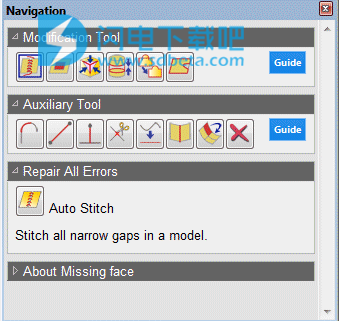CADdoctor破解版是一种支持您在3D-CAD系统之间进行数据转换的工具。CADdoctor旨在消除互操作性问题。 它消除了由于CAx软件的概念,方案,表示等的差异而阻碍平滑数据流的障碍。 它真正实现了开放式工程的世界。此工具可以让你导入3D-CAD文件,并检查转换期间时常发生的错误。 大部分检测到的错误可通过CADdoctor自动修复功能解决。若在自动修复完成后,还存在任何错误,您可使用CADdoctor提供给您的一套工具进行解决此修复方法称为交互式修复。 然后可优化模型,转换入目标系统。CADdoctor作为最大化和加速3D数据的终极工具。CADdoctor不仅仅是CAD转换,还可以提供几何错误检测,修复,简化和增强下游处理数据。本次带来最新破解版,有需要的朋友不要错过了!

安装破解教程
1、在本站下载并解压,如图所示,得到以下内容,_SolidSQUAD_是破解文件夹

2、根据需要加载32位或者64位安装镜像,双击setup.exe运行,点击安装

3、勾选我接受该许可证协议中的条款,点击下一步

4、选择软件安装路径,点击下一步

5、继续根据提示进行安装,如图所示,安装完成,退出向导

6、将文件夹“许可证文件夹”复制到ELysium根目录中,默认为C:\ Elysium \
7、设置以下系统环境变量:
变量名(N):ELY_SEC_PORT,变量值(V):12180
变量名(N):ELY_SEC_SERVER,变量值(V):localhost
变量名(N):ELY_LIC_OLD,变量值(V):1
变量名(N):ELY_LIC_FILE,变量值(V):<ELysium-root-dir的路径> \ License \ elsec.dat(默认c:ElysiumLicenseelsec.dat )

8、管理员身份执行:C:WindowsSystem32,命令提示符/cmd.exe程序,添加此命令:c:ElysiumLicenseElyLicSrv.exe /install在命令提示符/cmd.exe程序,软件许可证服务器将被安装

9、等到服务安装完毕,在同一个shell中,键入:net start ElyLicSrv等待服务启动
功能特色
一、CADdoctor的成立
1、高质量的翻译
CADdoctor基于高度先进的3D几何处理技术和CAD系统API,可以最高保真度将CAD数据转换为目标系统
2、操作简便
用户友好的界面与简单的操作相结合,可以帮助新手和经验丰富的设计师
3、不仅仅是翻译
从几何验证到几何简化,CADdoctor的优化功能可加速您的下游流程,确保整个制造生命周期的效率和有效性
二、基本功能
1、3D CAD翻译
CADdoctor提供多种CAD格式之间的复杂3D翻译,超越简单的机械翻译。CADdoctor识别每个CAD系统之间的主要差异(容差,数学定义等),并使用此信息来产生最高保真度的翻译。
2、检测和修复PDQ错误
将CAD数据从一个工程平台传输到另一个工程平台时可能会出现问题和错误,例如数据导入失败,网格生成失败,无法为NC刀具创建路径等等。CADdoctor自动检测并修复隐藏的产品数据质量(PDQ)错误,这有助于缓解许多这些问题并增强数据的可共享性。
可以调整PDQ检查标准的标准以适应全球汽车行业的标准,例如SASIG,VDA,AIAG或JAMA。
三、几何简化
CADdoctor可识别几何特征并可自动简化它们。旨在简化模型以优化CAE网格生成并删除知识产权元素,以便与供应商,客户和合作伙伴共享。特征识别基于几何,而不是建模特征历史,因此可以删除任何特征。
可识别的功能:
圆角
倒角
圆孔和一般孔
老板和肋骨
台阶,凹槽和突起
四、坚实的包围
通常模型太大且太复杂而无法有效地用于下游。CADdoctor的可靠包络功能可以将整个组件“收缩”到较小的实体模型,以减小文件大小,删除隐藏的组件和/或保护知识产权(IP)。
只想要表面?CADdoctor的表面提取工具可以为您提供模型的外部快照
用例
减小数据尺寸:从大型零件和/或装配体创建轻量级3D模型,用于数字模型,干涉检查和翻译到查看器格式
IP保护:删除内部几何图形,公司专有信息并保留外部几何图形以用于空间声明或模型的轻量级表示
CAE数据准备:简化和合并用于模拟,热流体分析,网格生成和AR / VR的装配
五、多边形功能/逆向工程
通过CADdoctor的自动模型生成功能将点云和多边形数据转换为CAD格式。无论数据是通过3D扫描捕获还是从CAE获得,CADdoctor都可以将其转换为可用的B-Rep模型。如果您的源点云或多边形数据存在问题,CADdoctor可以修复和优化您的数据以获得精确的结果。
逆向工程功能可以自动识别圆角和其他元素,为您提供高质量的曲面。
六、附加功能
1、几何验证
1.检测几何体上的工程变化
轻松查看颜色映射中的更改
还可以查看使用数字值显示的更改,例如圆角半径,倒角长度和孔直径
2.检测装配结构上的工程更改
添加/删除部件
零件或组件位置的变化
程序集树结构的变化
零件名称的更改
3、中面
从详细的实体模型中有效地创建用于CAE分析的中间表面。
利用自动和方便的交互式工具来优化您的中间表面创建工作流程
4、制造质量检查
检测不符合制造条件的错误,从而导致模具制造或成型问题
无法加工模具的区域,例如锐角或深槽
由于底切或类似问题,模具结构变得过于复杂的区域
由于壁厚不合适(太厚/太薄)难以制造模具的区域
工程师现在可以检测制造错误并在设计阶段进行更正,以最大限度地减少返工,降低成本并缩短交付周期。
使用帮助
一、导航/向导
此导航/向导为您显示修改错误项目的合适方法。
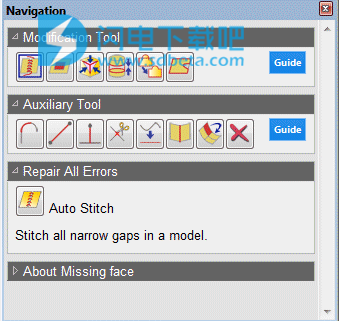
1、操作
在工作网格中选择一个错误项目。
导航面板中显示修改错误项目的合适方法。
修改工具...显示修改错误的有效修改工具。
辅助工具...支持修改工具,例如,绘制辅助曲线等。
向导...说明如何在导航面板中使用修改/辅助工具修改错误。
2、备注
若没有选择错误项目,则此功能不可用。
有关修改细节,请参看每个菜单的项目描述。
二、切换简化和PDQ功能。
简化模式有两种功能。一种功能是用删除特征和包封实体检测和删除特征。另一个功能是检测CAE模型。这些功能可通过点击描述特征名称或错误项目项目的区域执行。
备注
选择错误项目区域时,您可使用CAEPEQ功能。
若选择特征名称区域,您可使用特征的检测/删除功能。
若选择边界特征名称区域,您可使用边界几何形状特征的检测/删除功能。
三、用户界面
说明CADdoctor的用户界面。

菜单栏:用主菜单栏可执行所有菜单命令。
主面板:显示检测到的错误,来源和目标CAD系统等。这些包括检查模型,缝合不连接面(自由边),自动修复等主要按钮。
结构选项卡...显示导入的模型的结构,例如,配件,本体,卷,贝壳和独立元素组等。
工作选项卡...显示检查结果和修复图标。
结果选项卡...显示错误信息文件的信息。导出时,显示任何检测到的错误。
导航:根据检查项目,显示修改工具和辅助工具。
智能过滤器:选择/选取操作时,使用此菜单(有关选择/选取操作,请参看[选取操作表])。
视图菜单工具栏:此工具栏包含有关视图窗口的各种操作。(有关每种功能细节,请参看[视图菜单])。
视图窗口:导入的模型数据显示在视图窗口中。
四、结构选项卡
在检查表中显示当前模型结构。(结构是指配件,零件,卷,独立元素组,贝壳。)

模型
配件
零件
卷
元素
多角形
贝壳(打开)
贝壳(关闭)
贝壳(未知)
模型:显示在结构树顶部。“配件”或“零件”显示在下面。
配件:显示在"模型"或其他"配件”图标下面。“配件”或“零件”显示在下面。
零件:显示在"模型"或"配件"下面。显示在“卷”或“元素”下面。
卷:显示在“零件”下面。显示在“贝壳”下面。
元素:一组独立元素。
多角形:一组多角形。
贝壳(打开):其是指一个打开的贝壳。
贝壳(关闭):其是指一个关闭的贝壳。
贝壳(未知):其是指一个未知的贝壳。
主要功能
在主面板中显示当前模型结构。
显示每个元素的名称。
若模型修改完后,结构显示保持不变,“验证”按钮更新结构。
若几个位置共享相同元素,后续元素以不同图标标识。
通过选择任何一个元素,突出显示所有共享的元素。
通过使用结构选项卡中的“拖放”功能,您可将元素置于另一个零件的“卷”下面。
通过在结构选项卡中的突出显示的元素(模型,配件,零件和卷)上按下F2键,您可修改元素名称。
结构选项卡(选择“零件”时)
显示下部实体。
检查时,其展开树结构,并在选择的元素下面显示所有元素。
显示
显示您选取的元素下面的所有元素以及任何共享元素。
将所有元素置于您选取的元素下面,并将共享元素拖到不显示视图中。
全部显示
在选择的元素下面展开所有元素的树。
显示所有
将所有元素拖到显示视图中
展开所有子项目。
在选择的元素下面展开所有元素的树。
删除
删除选择的元素以及树下面的所有元素。您也可使用删除键选择和删除多个实体。(不能删除顶部的模型图标。)
重新命名
删除选择的元素以及树下面的所有元素。您也可使用删除键选择和删除多个实体。
显示实例名称
显示所有'配件'和'零件'的现有“实例名称”。(紧跟‘配件’或‘零件’名称的括弧中的名称。)
总数量
在选择的元素下面显示元素的总数量。
显示错误数量
在选择的元素下面显示相关的错误的标题和数量。(进行模型检查前,不能使用"显示错误数量"选项。)
设置为当前零件
在结构选项卡中将选择的‘零件’设置为当前模式,以创建一个新元素。(星号;在当前模式下,将(*)增加至‘零件’标号上。)
("当前t"是指目标‘零件’的活动状态,以便您能够创建一个属于目标‘零件’的新元素。)
按层分割r
若‘本体’中的元素具有‘层’属性,则分割属于‘零件’中的不同层的元素。
将所有零件聚集于此。
将所有元素移至选择的零件中。(*聚集后,模型矩阵可能会被破坏。)
将零件保存到文件中。
暂时保存选择的零件,并减少内存使用。(转换大配件模型时,此菜单十分有用。)
检查和修改
不管“数据PDQ”,“自动恢复”和“自动缝合”是否执行,设置每个零件。
*您右击零件时,仅显示“检查和修改”选项。
执行(默认)
执行但不计数
不执行
显示边界框
显示选择的元素的边界框("边界框"是指包含其内部的元素的最小长方形区域。)
搜索元素位置
在结构树下,展开和突出显示属于在视图窗口中选取的元素的元素。
备注(进行模型“检查”前,不能使用"显示错误数量"选项。)
选择一个“零件”元素时,上图显示结构选项卡。
选取“模型”元素,“卷”元素和“配件”元素时,结构选项卡如下:
结构选项卡(选择“模型”时)
结构选项卡(选择“配件”时)
结构选项卡(选择“卷”时)
创建新零件
创建一个新的空零件
保存所有附属零件
保存暂时属于选择的模型的所有零件,并减少内存使用。
加载所有附属零件
暂时加载属于选择的模型的保存的零件。
设置零件保存路径
保存所有附属零件时,设置保存零件的位置。
装配结构扁平化
它会拆除装配结构并直接将所有的零件直接挂在模型下。
实例通知部件(通过右键单击[主(装配)]面板中的模型打开的上下文菜单中可用)...这是实例相同部件或卷的功能。 *有关更多详细信息,请参阅本文档的[Instance Idential Parts]。